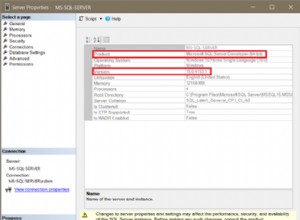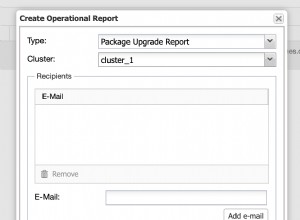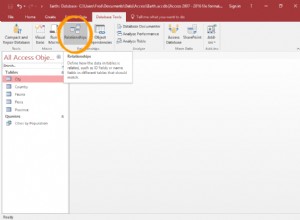Servicio de migración de bases de datos se vuelve esencial por varias razones, incluida la migración de una base de datos propietaria a una base de datos de código abierto, la migración entre bases de datos propietarias o de código abierto y la migración a un servicio administrado. Estamos explorando la migración de una base de datos Oracle de EC2 a RDS y en el primero de cuatro artículos, "Migración de una base de datos Oracle de AWS EC2 a AWS RDS, parte 1", creamos una instancia de base de datos Oracle en EC2 y otra en RDS. En este segundo artículo, crearemos un usuario de base de datos, crearemos una tabla de base de datos para migrar y crearemos una instancia de replicación de DMS, incluidos los puntos finales de replicación.
Este artículo tiene las siguientes secciones:
- Creación de un usuario de base de datos
- Crear una tabla de base de datos
- Creación de una instancia de replicación de AWS DMS
- Creación de puntos finales de replicación
- Conclusión
Crear un usuario de base de datos
Cree un usuario de base de datos de Oracle para usar con DMS:
SQL> CREATE USER DVOHRA IDENTIFIED BY Calgary_10 DEFAULT TABLESPACE SYSTEM QUOTA 10M ON SYSTEM TEMPORARY TABLESPACE TEMP QUOTA 5M ON SYSTEM; 2 3 4 5 User created.
Otorgue privilegios de usuario en la base de datos Oracle. Solo se requiere un subconjunto de privilegios (http://docs.aws.amazon.com/dms/latest/userguide/CHAP_Source.Oracle.html#CHAP_Source.Oracle.Privileges), pero otorga todos los privilegios.
SQL> grant all privileges to DVOHRA identified by password; Grant succeeded.
La base de datos Oracle, cuando se utiliza como extremo de la base de datos de origen en el servicio de migración de la base de datos, debe estar en ARCHIVELOG modo. Verifique que la base de datos esté en modo ARCHIVELOG.
SQL> select log_mode from v$database; LOG_MODE ------------ ARCHIVELOG
Crear una tabla de base de datos
Hablaremos de dos tipos de tareas de migración:
- Migrar solo datos existentes
- Migrar datos existentes y replicar cambios continuos
Para migrar datos existentes, cree una tabla de base de datos en el esquema DVOHRA con la siguiente instrucción DDL:
SQL> CREATE TABLE DVOHRA.wlslog(time_stamp VARCHAR2(255) PRIMARY KEY,category VARCHAR2(255),type VARCHAR2(255), servername VARCHAR2(255),code VARCHAR2(255),msg VARCHAR2(255)); Table created.
Agregue datos de tabla con las siguientes declaraciones DMS.
SQL> INSERT INTO DVOHRA.wlslog(time_stamp,category,type,
servername,code,msg) VALUES('Apr-8-2014-7:06:16-PM-PDT',
'Notice','WebLogicServer','AdminServer','BEA-000365',
'Server state changed to STANDBY');
INSERT INTO DVOHRA.wlslog(time_stamp,category,type,servername,
code,msg) VALUES('Apr-8-2014-7:06:17-PM-PDT','Notice',
'WebLogicServer','AdminServer','BEA-000365','Server state
changed to STARTING');
INSERT INTO DVOHRA.wlslog(time_stamp,category,type,servername,
code,msg) VALUES('Apr-8-2014-7:06:18-PM-PDT','Notice',
'WebLogicServer','AdminServer','BEA-000365','Server state
changed to ADMIN');
INSERT INTO DVOHRA.wlslog(time_stamp,category,type,servername,
code,msg) VALUES('Apr-8-2014-7:06:19-PM-PDT','Notice',
'WebLogicServer','AdminServer','BEA-000365','Server state
changed to RESUMING');
INSERT INTO DVOHRA.wlslog(time_stamp,category,type,servername,
code,msg) VALUES('Apr-8-2014-7:06:20-PM-PDT','Notice',
'WebLogicServer','AdminServer','BEA-000361','Started WebLogic
AdminServer');
INSERT INTO DVOHRA.wlslog(time_stamp,category,type,servername,
code,msg) VALUES('Apr-8-2014-7:06:21-PM-PDT','Notice',
'WebLogicServer','AdminServer','BEA-000365','Server state
changed to RUNNING');
INSERT INTO DVOHRA.wlslog(time_stamp,category,type,servername,
code,msg) VALUES('Apr-8-2014-7:06:22-PM-PDT','Notice',
'WebLogicServer','AdminServer','BEA-000360','Server started in
RUNNING mode');
1 row created.
SQL>
1 row created.
SQL>
1 row created.
SQL>
1 row created.
SQL>
1 row created.
SQL>
1 row created.
SQL>
1 row created.
SQL> COMMIT;
Commit complete.
Creación de una instancia de replicación de AWS DMS
Usaremos la misma instancia de replicación para crear dos tipos diferentes de tareas de migración. Para crear una instancia de replicación, haga clic en Crear migración en el Panel de DMS, como se muestra en la Figura 1.
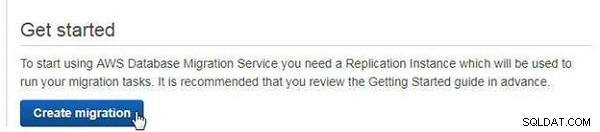
Figura 1: Crear migración
En la página de bienvenida del Servicio de migración de bases de datos, haga clic en Siguiente. , como se muestra en la Figura 2.
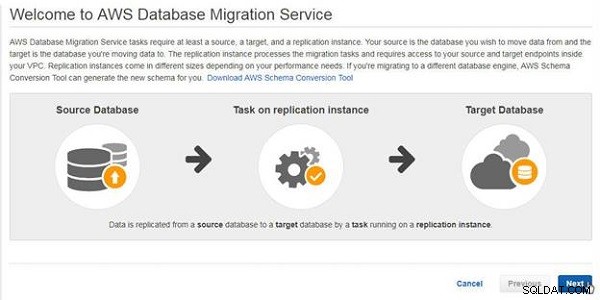
Figura 2: Bienvenido>Siguiente
En Crear instancia de replicación , especifique un nombre y una descripción, como se muestra en la Figura 3. Seleccione una clase de instancia y una versión del motor de replicación; se utilizan los ajustes predeterminados para estos. Seleccione VPC como la VPC en la que se crea la instancia de base de datos de RDS. Seleccione la opción No para no crear un Multi-AZ instancia de replicación. Seleccione la casilla de verificación Accesible públicamente para que la instancia de replicación sea de acceso público.
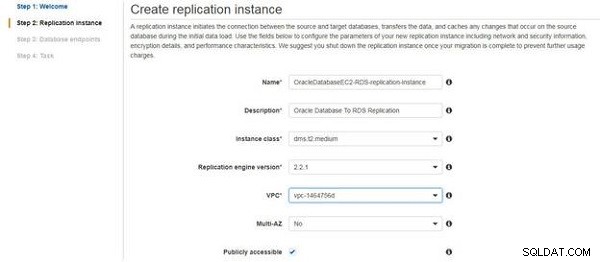
Figura 3: Crear instancia de replicación
En Avanzado , seleccione el Almacenamiento asignado (el valor predeterminado es 50 GB), el grupo de subred de replicación y Zona de disponibilidad (debe ser Sin preferencia ). Seleccione los grupos de seguridad de VPC. como el grupo de seguridad en el que se crea la instancia de base de datos de RDS. Seleccione la clave maestra de KMS como dms . La configuración avanzada se muestra en la Figura 4.
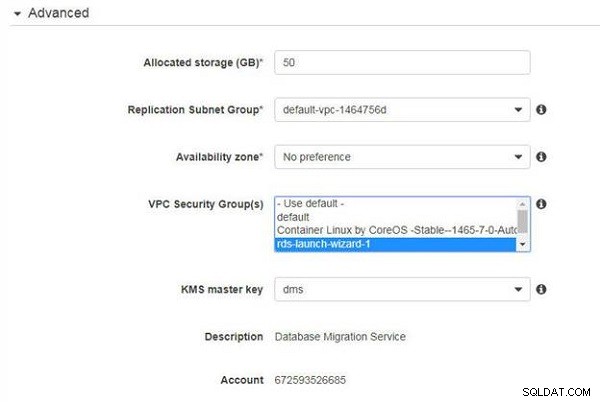
Figura 4: Configuración avanzada
Seleccione el Mantenimiento predeterminado configuración y haga clic en Siguiente , como se muestra en la Figura 5.
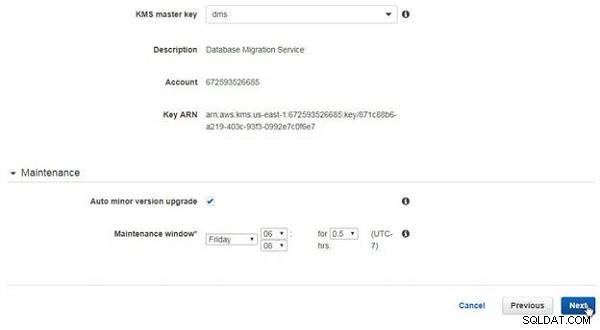
Figura 5: Crear instancia de replicación>Siguiente
Conectar los extremos de la base de datos de origen y de destino se muestra la página y la instancia de replicación comienza a crearse, como se indica en el mensaje de la Figura 6.
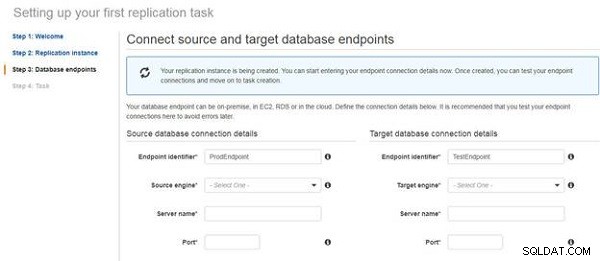
Figura 6: Se está creando la instancia de replicación
Cuando se ha creado la instancia de replicación, aparece el mensaje Instancia de replicación creada correctamente se muestra (consulte la Figura 7).

Figura 7: Instancia de replicación creada
Se agrega una nueva instancia de replicación en DMS>Instancias de replicación , como se muestra en la Figura 8.
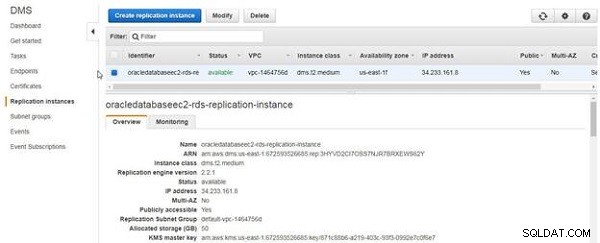
Figura 8: DMS>Instancias de replicación
Creación de puntos finales de replicación
Conectar los extremos de la base de datos de origen y de destino la página tiene campos para Nombre del servidor para los extremos de la base de datos de origen y de destino, como se muestra anteriormente en la Figura 6. El nombre del servidor del extremo de la base de datos de origen es el DNS público de la instancia EC2 en la que se ejecuta Oracle Database. El DNS público se puede obtener desde la consola de administración de EC2, como se muestra en la Figura 9.
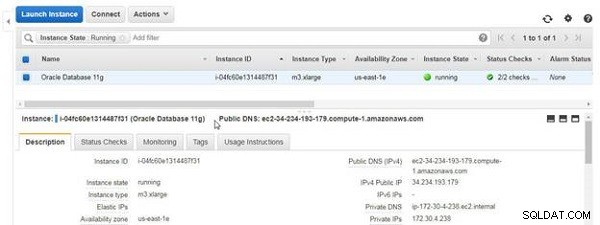
Figura 9: Nombre de DNS público
El nombre del servidor para el punto de conexión de la base de datos de destino se deriva del punto de conexión de la instancia de base de datos de RDS que se muestra en la consola de RDS en la Figura 10. El punto de conexión tiene el formato Hostname:Port .
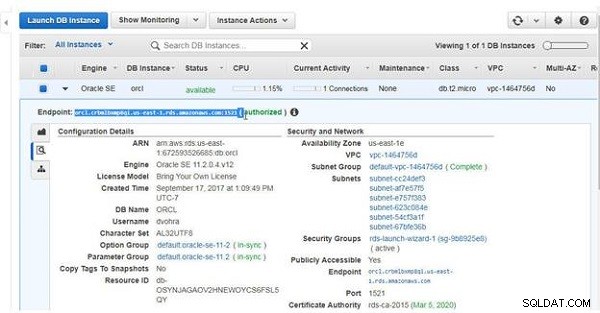
Figura 10: Punto final de instancia de base de datos de RDS
Seleccione el motor de origen y el motor de destino como oracle (ver Figura 11). Especifique el nombre del servidor para los extremos de la base de datos de origen y de destino. Especifique Puerto como 1521 para los extremos de la base de datos de origen y de destino.
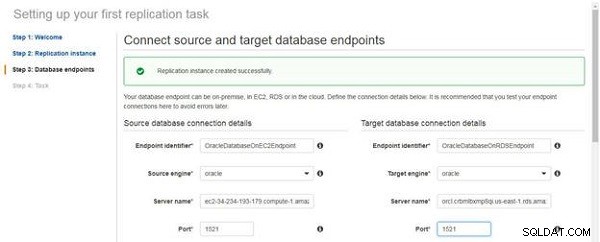
Figura 11: Detalles de conexión de origen y destino
Especificar modo SSL como ninguno para los extremos de la base de datos de origen y de destino. Especifique Nombre de usuario para la base de datos de origen como DVOHRA y la base de datos de destino como el usuario configurado en la instancia de base de datos de RDS. Especifique la Contraseña para la base de datos de origen como la contraseña especificada al crear una instancia de base de datos en EC2 y especifique la contraseña para la base de datos de destino como la contraseña utilizada en la configuración de la instancia de base de datos de RDS. Especifique SID para la base de datos de origen como el Oracle SID (ORCL) especificado al crear Oracle Database en EC2. Especifique el SID para el extremo de la base de datos de destino como el SID (ORCL) especificado al crear la instancia de base de datos de RDS, como se muestra en la Figura 12.
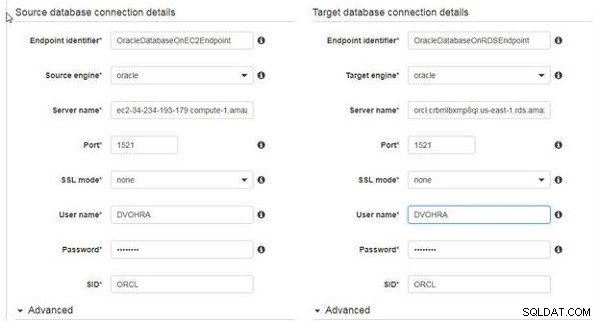
Figura 12: Detalles de la conexión de la base de datos de origen y de destino
En el Avanzado sección, seleccione la clave maestra de KMS como dms tanto para puntos finales de base de datos de origen como de destino, como se muestra en la Figura 13.
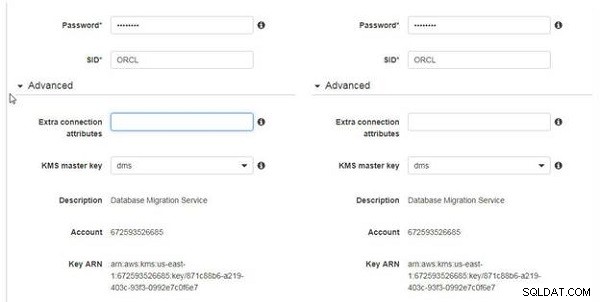
Figura 13: Configuración avanzada
Haz clic en Ejecutar prueba para probar la conexión de la base de datos de origen, como se muestra en la Figura 14.
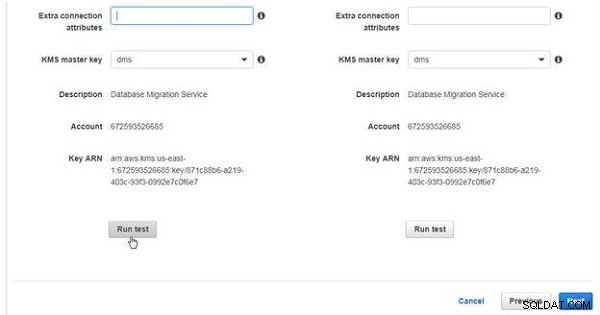
Figura 14: Ejecutar prueba
Del mismo modo, haga clic en Ejecutar prueba para la conexión de la base de datos de destino.
El mensaje Testing endpoint connection se muestra para las conexiones de la base de datos de origen y de destino, como se muestra en la Figura 15.
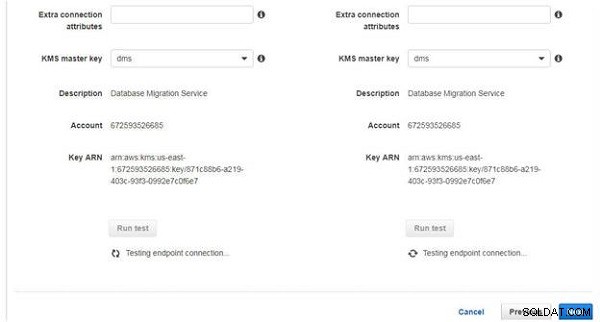
Figura 15: Prueba de conexiones de punto final
Si se establece una conexión, el mensaje La conexión se probó con éxito se muestra (consulte la Figura 16).
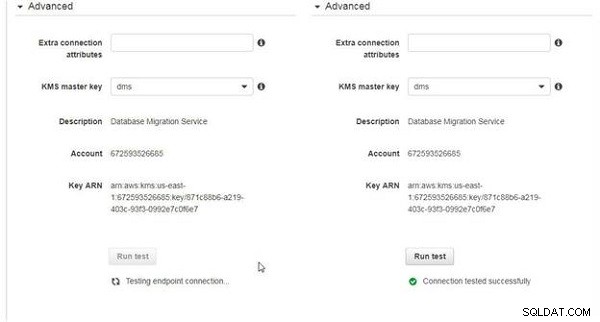
Figura 16: Conexión probada con éxito
También se puede agregar un punto final de base de datos con Crear punto final en DMS>Puntos finales. Al usar la opción Crear punto final, la conexión de punto final de prueba también tiene la disposición para seleccionar la VPC y Instancia de replicación para el punto final, como se muestra en la Figura 17. Haga clic en Guardar para guardar la conexión del punto final.
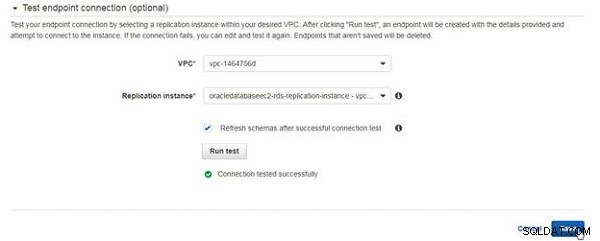
Figura 17: Probar y guardar la conexión del punto final
Las conexiones de puntos finales de la base de datos de origen y de destino se muestran en DMS>Puntos finales en la figura 18.
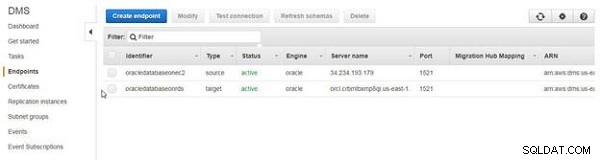
Figura 18: Puntos finales de la base de datos de origen y de destino
Conclusión
En este segundo de cuatro artículos, creamos un usuario de base de datos, creamos una tabla de base de datos para migrar y creamos una instancia de replicación que incluye puntos finales de replicación. En el tercer artículo, exploraremos la migración de datos existentes desde los puntos finales de origen (EC2) a los de destino (RDS).